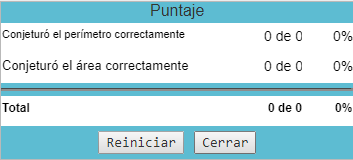Inicio Actividades Geometría y medición Constructor de figuras
Constructor de figuras
Temas
Constructor de figuras
¿En qué consiste la actividad Constructor de figuras ?
Esta actividad le permite al usuario explorar área y perímetro dejando que el computador dibuje aleatoriamente una figura en una cuadrícula o que el usuario construya la figura en ella.
Es sorprendente, pero el hecho de que dos figuras tengan el mismo perímetro no significa que tengan la misma área. De igual manera, dos figuras con igual área no necesariamente tienen el mismo perímetro.
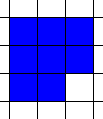

Área=8, Perímetro=12 Área=9, Perímetro=12
Sus perímetros son iguales, pero sus áreas son diferentes. La actividad El constructor de figuras le permite explorar estas clases de medidas.
Vale la pena observar que las figuras tendrán el mismo perímetro siempre y cuando tengan estas dos características:
1. Se encuentren dentro de las mismas fronteras rectangulares.
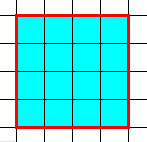
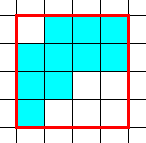
Área=16, Perímetro= 16 Área=10, Perímetro=16
2. No tienen lados "cóncavos"
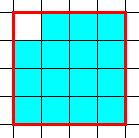
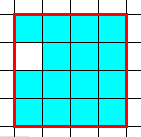
Área = 15, Perímetro= 16 Área=15 Perímetro=18( lado cóncavo)
Recursos para la clase
- Actividad El explorador de figuras
- Actividad El explorador de triángulos
- Discusión sobre Área
- Discusión sobr Algoritmo Perímetro
- Discusión sobre Explorador de perímetros
- Discusión sobre El explorador de figuras
- Taller Constructor de figuras Preguntas de exploración.
- Taller Constructor de figuras Preguntas de exploración (doc)
Actividad
¿Cómo puedo utilizar esta actividad?
Descripción
Esta actividad le permite al usuario explorar perímetro y área de figuras rectangulares o irregulares en una cuadrícula. En la modalidad de Auto-dibujo, el programa genera formas aleatoriamente y le pide al usuario establecer su área y su perímetro. En la modalidad de Crear forma, el usuario puede crear una figura y el programa puede, o mostrar el área y el perímetro a medida que se construye la figura, o pedir al usuario que dé las respuestas.
Controles y Resultados
Hay dos modalidades: Auto-dibujo y Crear forma Sencillamente seleccione el botón de radio anexo a la modalidad que desee usar.
* En la modalidad de Auto-dibujo de forma el programa generará aleatoriamente formas que dibujará en la cuadrícula cuando usted active el botón Nuevo Problema.
* En la modalidad de Crear forma, usted construirá su propia figura haciendo click en la cuadrícula, para aumentar cuadrados. Estos cuadrados se pueden mover alrededor haciendo click y arrastrando, o puede eliminarlos bien sea arrastrándolos fuera de la cuadrícula o haciendo click en las etiquetas provistas.
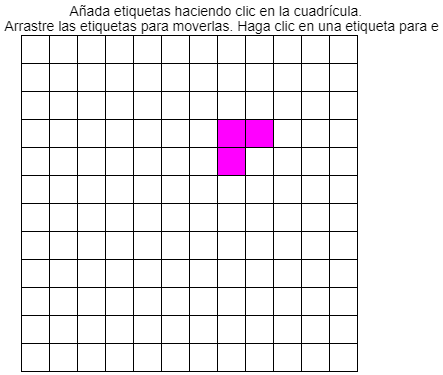
* En la modalidad Crear forma usted puede elegir entre determinar usted mismo el área y el perímetro de la figura o dejar que el programa le muestre las respuestas, si selecciona las cajas del panel Mostrar Respuestas. Observe que el panel Mostrar Respuestas no está disponible en la modalidad Auto-dibujo de forma.
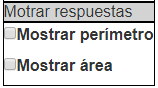
* En la modalidad Auto-dibujo de forma. usted puede hacer que se dibujen solamente rectángulos seleccionando la caja de texto Dibujar sólo formas rectangulares 
* En ambas modalidades usted puede decidir si se muestran o no las líneas de la cuadrícula. También puede decidir si se muestra un contorno rectangular alrededor de la figura. Este contorno le ayuda a determinar el perímetro de la figura.
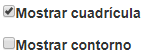
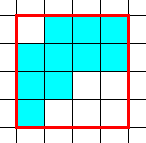
* Elija el tipo de preguntas que quiere responder haciendo click en la caja junto a Perímetro y Área, según el caso. Debe seleccionar siempre alguna de las dos.
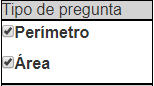
* Haga click en Problema nuevo para ir al siguiente problema.
* Determine el área o el perímetro según la pregunta que haya seleccionado y escriba los valores en los campos correspondientes. A continuación haga click en el botón Verificar Respuesta para saber si fue correcta.

* Puede controlar el tamaño de la figura usando la barra de Ajuste de tamaño en la base de la pantalla.
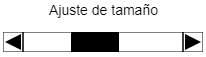
* Utilice el botón Reiniciar para limpiar las cajas de texto después de ingresar las respuestas y completar otra vez la misma pregunta.
* El botón Comparar Áreas y Perímetros le guarda el registro de las respuestas correctas anteriores, para que compare las áreas con los perímetros. Haciendo click en este botón se obtiene una nueva ventana.
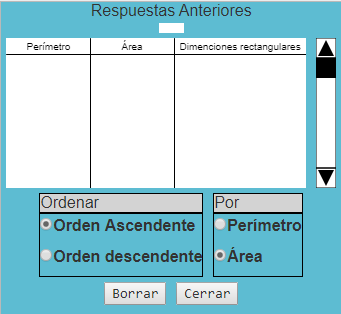
Se puede hacer un ordenamiento por área o por perímetro, de menor a mayor. Para ordenar por área asegúrese de que la caja de área está seleccionada y de igual manera para ordenar por perímetro. Después, haga click en el botón Ordenar
Para borrar los datos y mantener la ventana abierta use el botón Borrar.
Puntaje
-
Esta actividad guarda un registro automático de qué tan exitoso ha sido usted al responder las preguntas. Para ver el puntaje active el botón Mostrar Puntaje que aparece al final de la actividad y aparecerá una ventana desplegable, con la tabla de resultados. Para cerrar la ventana active el botón Cerrar o haga click nuevamente en la ventana principal.
- Para detener la puntuación, presione el botón Activar que hay en la parte baja de la pantalla y éste cambiará a botón En Pausa. Para reiniciar la puntuación, presione el botón En Pausa.
- Para reiniciar la tabla de puntuación, abra la tabla usando el botón Mostrar Puntaje y luego presione el botón Reiniciar.
Recursos y contexto curricular
Esta actividad le permite al usuario explorar perímetro y área de figuras bien sea dejando que el computador dibuje aleatoriamente una figura en una cuadrícula o dejando que el usuario construya la figura en la cuadrícula. Esta actividad da buen resultado en grupos de habilidad mixta de dos o tres estudiantes durante unos veinticinco minutos si se usan las preguntas de exploración y durante quince a veinte minutos en caso contrario.
Ubicación en el currículo de matemáticas
- ilustrar la noción de área
- desarrollar las habilidades de visualización de los estudiantes
- hacer que los estudiantes practiquen sus habilidades en el cálculo de áreas
- Mostrar figuras de igual perímetro pero diferente área.
Estándares alcanzados
Grados 3-5
- Medición
- Aplicar técnicas, herramientas y fórmulas apropiadas para determinar medidas.
- Comprender los atributos medibles de los objetos, y los sistemas de unidades y procesos de medición.
Grados 6-8
- Geometría
- Analizar las características y propiedades de los objetos geométricos de dos y tres dimensiones y desarrollar argumentos sobre relaciones geométricas.
- Usar visualización, razonamiento espacial y modelamiento geométrico para resolver problemas.
- Medición
- Aplicar técnicas, herramientas y fórmulas apropiadas para determinar medidas.
Grados 9-12
- Geometría
- Analizar las características y propiedades de los objetos geométricos de dos y tres dimensiones y desarrollar argumentos sobre relaciones geométricas.
- Medición
- Aplicar técnicas, herramientas y fórmulas apropiadas para determinar medidas.
Esté preparado para:
- Discutir y demostrar por qué las figuras pueden tener las mismas áreas pero diferentes perímetros.
- Discutir y demostrar por qué las figuras pueden tener los mismos perímetros pero diferentes áreas.
- Hacer énfasis en la diferencia entre las unidades para medir perímetros (lineales) y áreas (cuadradas).
Recursos para clases
- Actividad El explorador de figuras
- Actividad El explorador de triángulos
- Discusión sobre Área
- Discusión sobr Algoritmo Perímetro
- Discusión sobre Explorador de perímetros
- Discusión sobre El explorador de figuras
- Lección sobre Cuadriláteros
- Lección sobre Área
- Lección sobre Área (elemental)
- Lección sobre Exploraciones en áreas
- Lección sobre Perímetro
- Taller Constructor de figuras Preguntas de exploración.
- Taller Constructor de figuras Preguntas de exploración (doc)